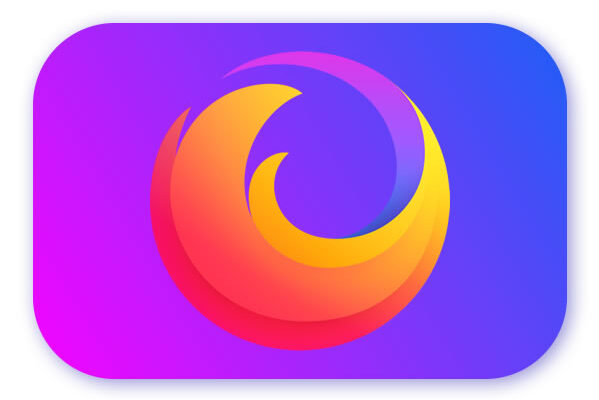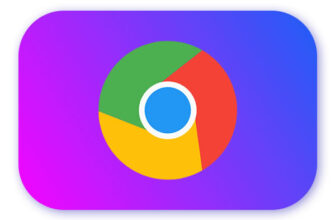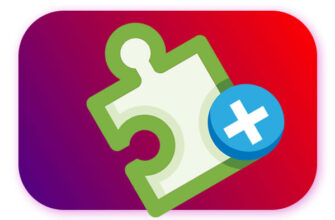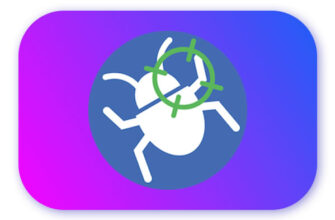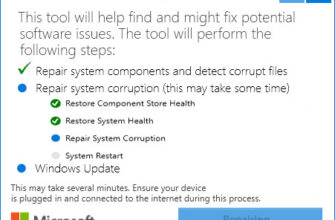Если Вы используете Firefox дома, на работе и на смартфоне, то Вам наверняка будет намного удобнее пользоваться браузером, если синхронизировать закладки, историю, настройки и вкладки на всех ваших устройствах. Сервис Firefox Sync сделает это легко. Всё, что Вам нужно сделать, это зарегистрироваться, используя адрес электронной почты и пароль.
Firefox Sync также позволяет обмениваться дополнениями между десктопными версиями браузера, так что Вам не нужно будет повторно загружать каждое расширение или плагин, когда Вы открываете браузер Firefox на любом компьютере. Ниже привожу полную инструкции о том, как зарегистрироваться на Firefox Sync и какие настройки нужно произвести на устройствах.
Регистрация в Firefox Sync
Приведенные ниже скриншоты показывают процесс регистрации на компьютере под управлением Windows 10, но те же самые шаги применяются для Firefox на Windows 7, 8, Apple OS X, Android и Linux.
1. Нажмите кнопку Открыть меню в правом верхнем углу браузера:
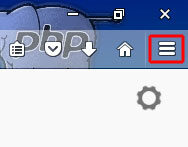
2. Выберите пункт Войти в синхронизацию:
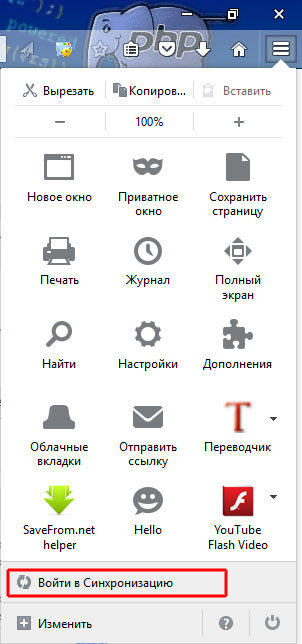
- Нажмите кнопку Создать учетную запись
- Введите существующий адрес электронной почты, пароль и свой возраст цифрами, и нажмите кнопку Создать учетную запись
- Снимите флажки того содержимого, которое Вы не хотите синхронизировать (В дальнейшем это можно изменить). Нажмите кнопку Сохранить настройки
- Подтверждаем аккаунт электронной почты. Для этого находим в ней письмо с темой Подтвердить ваш Аккаунт Firefox и нажимаем на кнопку в письме Активировать сейчас
- Открываем еще раз меню в браузере и нажимаем кнопку Синхронизировать
Если вы хотите изменить настройки синхронизации, откройте настройки аккаунта, распложенного левее кнопки синхронизации:
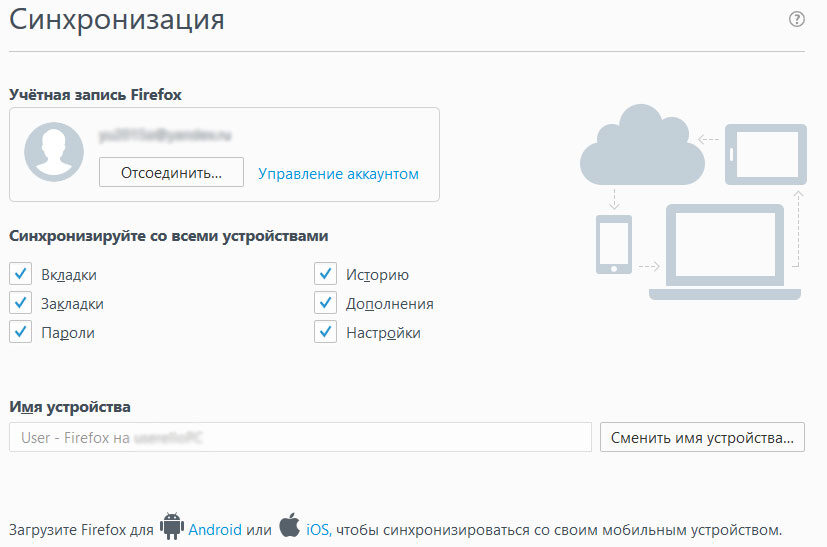
Как войти в Firefox Sync и синхронизироваться
Допустим, Вы прошли все шаги по созданию учётной записи в Firefox Sync и теперь у Вас возникла необходимость синхронизировать все настройки вашего браузера на другом устройстве. Приведенные ниже скриншоты показывают процесс входа в Firefox Sync на компьютере под управлением Windows 10, но те же самые шаги применяются для Firefox на Windows 7, 8, Apple OS X, Android и Linux.
1. Нажмите кнопку Открыть меню в правом верхнем углу браузера:
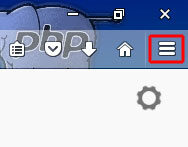
2. Выберите пункт Войти в синхронизацию:
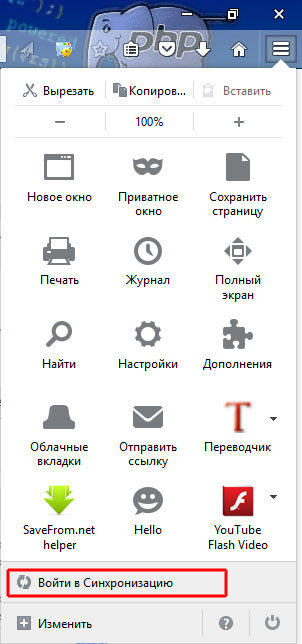
3. В открывшемся окне нажмите кнопку Войти:
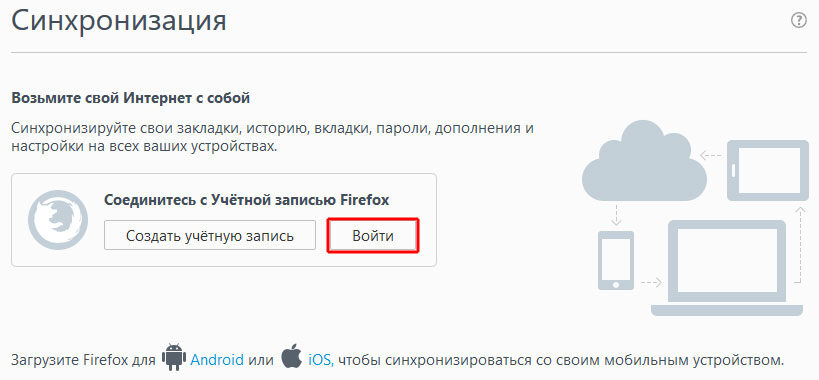
4. Введите адрес электронной почты и пароль учетной записи Firefox Sync и нажмите кнопку Войти
5. Далее выберите пункты, которые Вы желаете синхронизировать на этом устройстве:
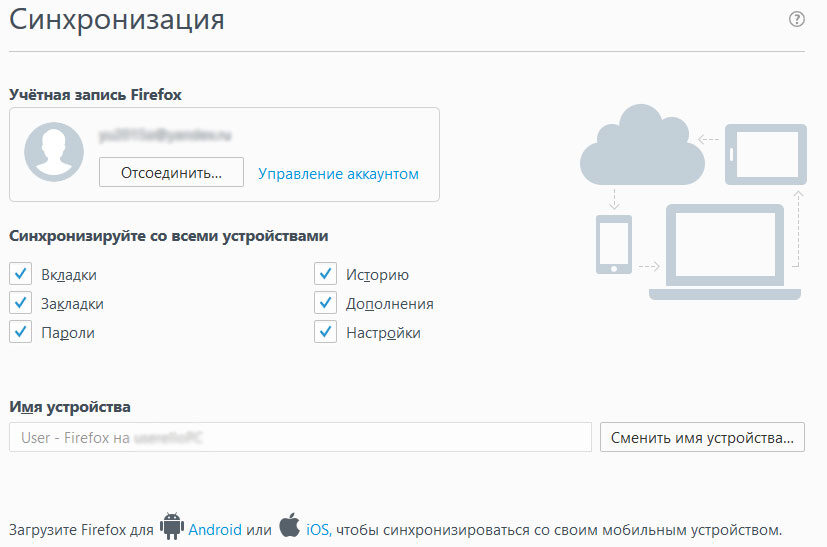
6. Для ручной синхронизации, а не по расписанию, нажмите кнопку Синхронизировать
Поздравляю! Теперь Вы настроили синхронизацию браузера на различных устройствах через Firefox Sync.